Учините да Фирефок аутоматски кликне на Одбиј све у Сагласности за колачиће
Програмери Фирефок претраживача су додали уредну функцију која може аутоматски кликнути на Одбиј у банерима за сагласност за колачиће. Тако да нећете ни видети такав транспарент као да никада није постојао. Ова функција је у току, али можете је одмах тестирати пратећи упутства у овом посту.
Адвертисемент
Савремени веб-сајтови прате Општу уредбу о заштити података (ГДПР), тако да изричито траже од корисника да прихвати колачиће и трагаче које користи веб локација и њени огласи. Скоро свака веб локација коју отворите показује такав упит. Неки вам омогућавају да прилагодите које колачиће дозвољавате, неки вас присиљавају да их све прихватите, а неки дозвољавају да их одбијете.
У Мозили програмери схватају да су ове подразумеване вредности веома досадне. Зато додају посебну функцију која ће аутоматски одбацити колачиће где је то могуће и затворити упит.

Почевши од Фирефок-а 108, постоје две нове опције у вези: конфигурација,
цоокиебаннерс.баннерЦлицкинг.енаблед и цоокиебаннерс.сервице.моде. Постављањем последњег на 2 учинићете да Фирефок кликне на банере који траже дозволе за коришћење колачића на сајтовима.Међутим, они још увек нису функционални у стабилној верзији претраживача. Да бисте их испробали, потребна вам је Нигхтли верзија Фирефок-а. Осим тога, Мозилла додаје кориснички интерфејс у ноћне верзије. Постојаће прекидачи за контролу аутоматског клика на пристанак на колачић на одређеним веб локацијама.
Дакле, потребан вам је Фирефок 110 да бисте испробали ову функцију. Од овог писања, доступан је само у Нигхтли-у, па га прво преузмите са званични сајт.
Сада урадите следеће.
Аутоматски одбаци колачиће и затвори банере колачића у Фирефок-у
- Отворите нову картицу у Фирефок-у и откуцајте
абоут: цонфиг. Хит Ентер да отворите Напредна подешавања страна. - Изаберите Прихватите ризик и наставите да бисте приступили опцијама.
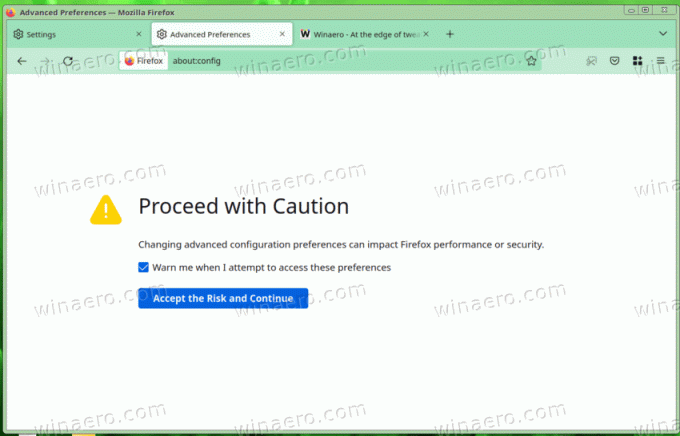
- У о: уређивачу конфигурација унесите цоокиебаннерс.баннерЦлицкинг.енаблед у пољу за претрагу и уверите се да је истоимена вредност постављена на ИСТИНА.

- Сада куцајте или копирајте-пејстајте цоокиебаннерс.сервице.моде у пољу за претрагу.
- Коначно, поставите цоокиебаннерс.сервице.моде до 2, и цоокиебаннерс.сервице.моде.приватеБровсинг до 2 такође.

Ти си готов. Аутоматско руковање пристанком на колачиће је сада активно. Прегледач ће их затворити и одбити све колачиће (Одбаци све).
Следећи видео приказује промену у акцији.
Пошто је ова функција у току у тренутку писања овог текста, подржава ограничен број (али то је значајан број) веб локација. Да бисте га тестирали, изаберите веб локацију са ову листу. На пример, популарни стацковерфлов.цом ресурс је добро место за почетак тестирања.
То је леп додатак претраживачу Фирефок. Такве промене, заједно са проширеном подршком Манифест В2, могу значајно повећати базу корисника и учинити га популарнијим и међу редовним и напредним корисницима.
Ако вам се свиђа овај чланак, поделите га помоћу дугмади испод. Неће вам одузети много, али ће нам помоћи да растемо. Хвала на подршци!
Адвертисемент
